対応するボタンを押していないのに iPhone がロック画面になる場合、あなただけではありません。最近、iOS ユーザーから「iPhone がロック画面のままになる」という報告が多数寄せられており、専門家として私たちはこの問題を時間をかけて調査しました。
そこで、今日の記事では、「iPhone がロック画面のままになる」主な原因と、技術的なスキルを必要とせずに問題を解決するための最善の解決策について説明します。
パート1: iPhoneがロック画面のままになる理由
iPhone が繰り返しロック画面になる問題には、いくつかの潜在的な原因が考えられます。次のいずれかの結果である可能性があります。
- 日付と時刻が間違っています: 日付と時刻の設定が間違っていると、iPhone の機能の動作に影響し、ロック画面の問題が発生する可能性があります。
- iOS 設定の破損: iPhone の設定が不適切だと、ソフトウェアの不具合やデバイスの破損が発生する可能性があります。
- アプリからのスケジュールされたアラートからの通知: 特定のアプリからのスケジュールされたアラートや通知により、iPhone がロックされることがあります。
- 古いiOSシステム: iOS の古いバージョンを実行すると、エラーやバグが発生する可能性があります。
- システムクラッシュ: 一般的なソフトウェアのバグ、アプリケーション エラー、iOS の不具合により、iPhone がロック画面でフリーズすることがあります。
- 自動ロック設定: 設定された自動ロック時間に達すると、iPhone は自動的にロックされます。
パート2:iPhoneがロック画面のままになる問題を解決する簡単な解決策
iPhone がロック画面のままになる理由がわかったら、このセクションで推奨されている解決策を使用して、問題を効率的に解決できます。
解決策1: iPhoneを強制的に再起動する
iPhone が予期せずロック画面に切り替わり続ける場合、最初のステップとして強制的に再起動するのが簡単ですが効果的です。このプロセスにより、デバイスが頻繁にロックされる原因となっている可能性のある軽微なソフトウェアの不具合やシステムの破損を解消できます。
iPhone 8 以降を使用している場合: Apple ロゴが表示されるまで、音量アップボタンとサイドボタンを押します。
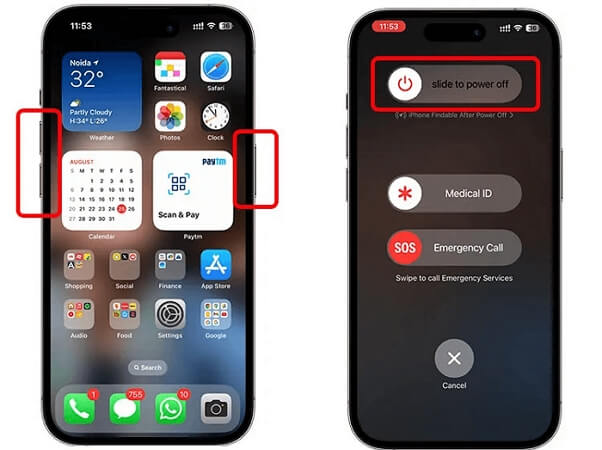
iPhone 7 を使用している場合: Apple ロゴが表示されるまで、「サイド」ボタンと「音量ダウン」ボタンの両方を押し続けます。
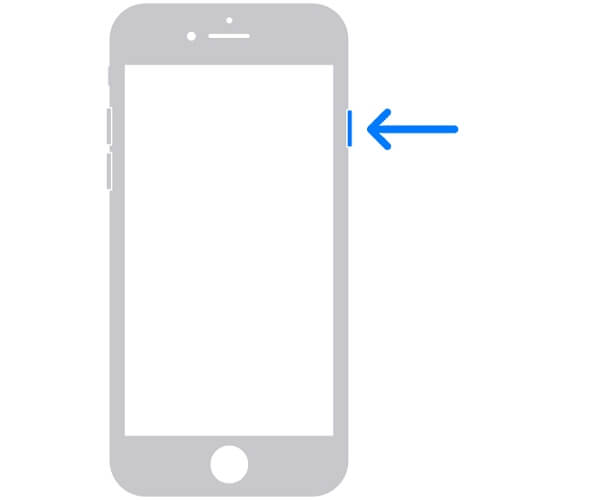
iPhone 6 以前の場合: 「トップ」ボタンを押し、Apple ロゴが表示されたら放します。
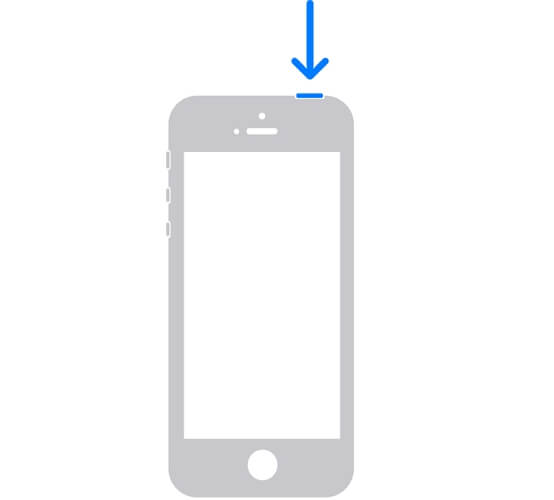
解決策2: 自動ロック設定を変更する
iPhone の自動ロック設定を調整することで、デバイスがすぐにロックされるのを防ぐこともできます。画面が自動的にロックされるまでの時間を長く設定することで、これらの設定に関連する問題を軽減できる場合があります。
ステップ1: 「設定」アプリを起動し、「画面表示と明るさ」を選択します。
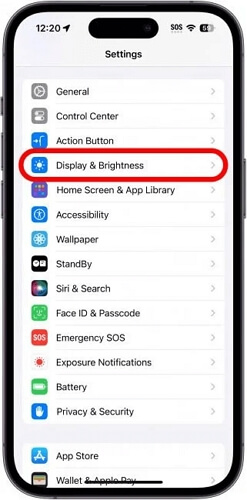
ステップ2: 下にスクロールして「自動ロック」をタップします。
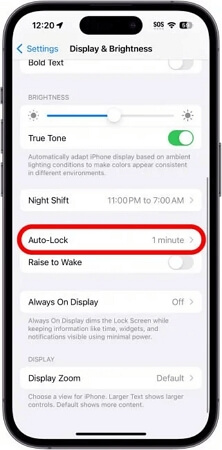
ステップ3: ニーズに合った「時間の長さ」を選択してください。
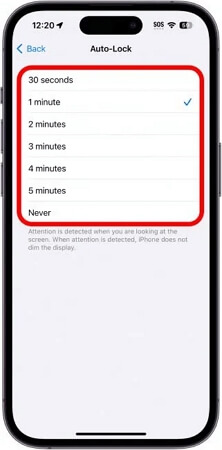
解決策3: アプリの通知をオフにする
一部のアプリは頻繁に通知を送信し、iPhone が繰り返し点灯したりロックされたりする原因となる場合があります。これらの通知をオフにして管理すると、ロック画面の安定性を維持するのに役立ちます。
ステップ1: iPhoneの「設定」に移動します。
ステップ2: 「通知」を選択
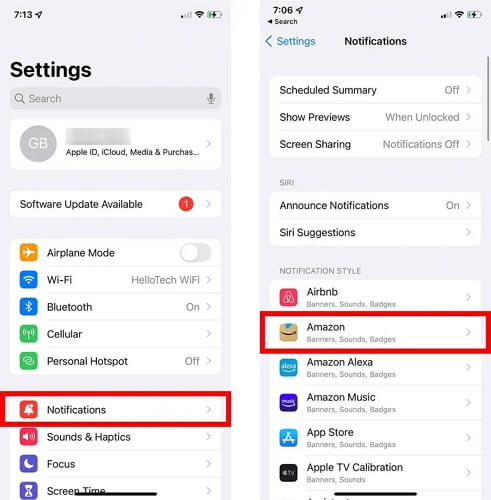
ステップ3: 通知をオフにしたい「アプリ」を見つけます。次に、「通知を許可」の横にあるトグルをオフにします。
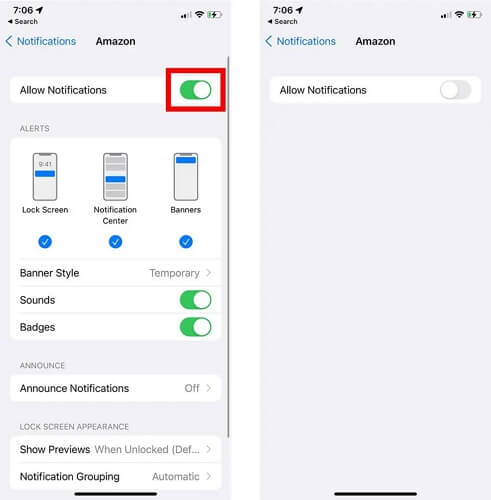
解決策4: 日付と時刻の設定を確認する
日付と時刻の設定が間違っていると、頻繁にロックされるなど、iPhone の機能にさまざまな問題が発生する可能性があります。これらの設定が正しいことを確認すると、デバイスの動作を安定させることができます。
ステップ1: iPhoneの「設定」に移動し、「一般」を選択します。
ステップ2: 「日付と時刻」を選択します。
ステップ3: 「自動設定」の横にあるトグルをオンにします。
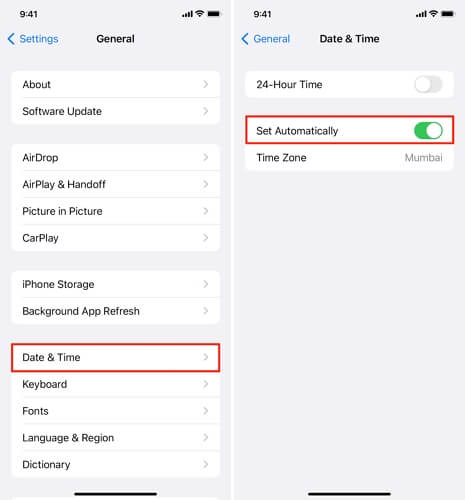
解決策5: iPhone iOSを更新する
ソフトウェア アップデートには、iPhone の動作が不安定になる原因となるバグの修正が含まれることがよくあります。iOS を最新バージョンにアップデートすると、携帯電話が頻繁にロック画面になる問題が解決される可能性があります。
ステップ1: 「ホーム画面」から「歯車」アイコンをタップして、「設定」アプリにアクセスします。
ステップ2: 「一般」>「ソフトウェアアップデート」を選択します。
ステップ3: 利用可能なアップデートをダウンロードしてインストールします。
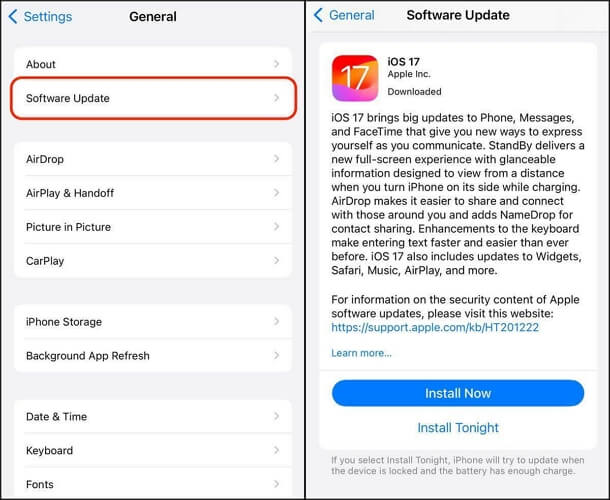
解決策6: iPhoneのすべての設定をリセットする
上記の解決策がどれも機能しない場合は、iPhone のすべての設定をリセットすると役立つ場合があります。この操作により、データが消去されることなくデバイスの設定が工場出荷時のデフォルトに復元され、ロック画面の問題の原因となっている誤った構成が修正される可能性があります。
ステップ1: 「設定」に進みます。
ステップ2: 「一般」を選択します。
ステップ3: 「iPhoneを転送またはリセット」を選択します。
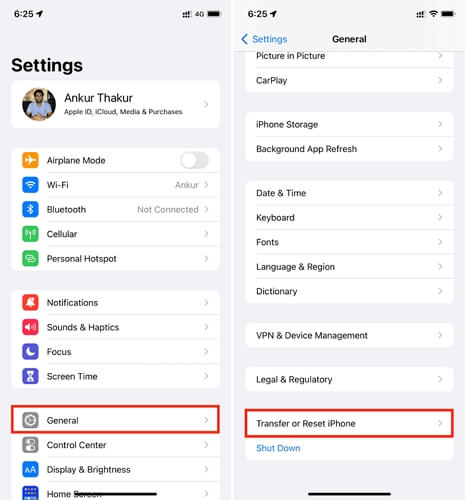
ステップ4: 「リセット」をタップし、続いて「すべての設定をリセット」をタップし、操作を実行するよう求められたら iPhone のパスコードを入力します。
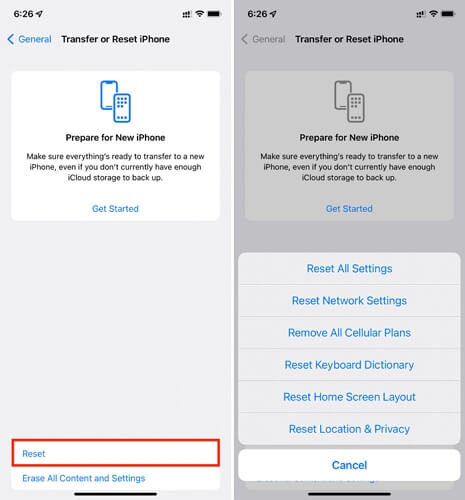
解決策7: Appleサポートに連絡する
これまでの解決策をすべて試しても、iPhone が頻繁にロック画面になる場合は、専門家の助けを求める時期かもしれません。Apple サポートに問い合わせると、専門的なサポートや、より高度な解決策が得られる可能性があります。
追加のヒント: iPhoneの画面ロックを解除する方法
iPhone の画面ロックを解除するのは簡単です。この部分では、パスコードの有無にかかわらず、さまざまな状況で使用できる最も効果的な方法を説明します。
状況1: 画面のパスコードを覚えていない
画面のパスコードが思い出せない場合は、プロのiPhoneロック解除ツールを利用するのがiPhoneの画面ロックを解除する最善の方法です。常に頼りにできる最も信頼性の高いiPhoneロック解除ソフトウェアの1つは Passixer iPhoneロック解除.
Passixer は、iPhone のロック問題を解決するための強力な機能を多数提供するツールです。iPhone の通常の操作を損なうことなく、画面ロック、MDM ロック、スクリーンタイム制限、iCloud アクティベーション ロックを解除できます。Passixer の最も優れた点は、ロック解除速度が非常に速く、成功率が高く、洗練されたユーザー インターフェイスによりすべてのユーザーが簡単に操作できることです。
主な特徴
- 簡単な手順で iPhone から 4 桁/6 桁のパスコードまたはカスタム コードを削除します。
- Apple ID やパスワードを必要とせずに、iCloud アクティベーション ロックを簡単にバイパスし、使用済みの iPhone から Apple ID を削除します。
- iPhone にアクセスできる場合は、資格情報やデータの損失なしに iPhone から MDM を削除します。
- あらゆる iOS/iPadOS デバイスをサポートします。
ステップ1: Mac または PC で Passixer iPhone Unlocker を起動します。
ステップ2: 「パスコードを消去」をクリックし、「開始」を選択します。

ステップ3: iPhone をコンピューターに接続すると、Passixer が iPhone の詳細を画面に表示します。詳細を確認して、「開始」をクリックします。
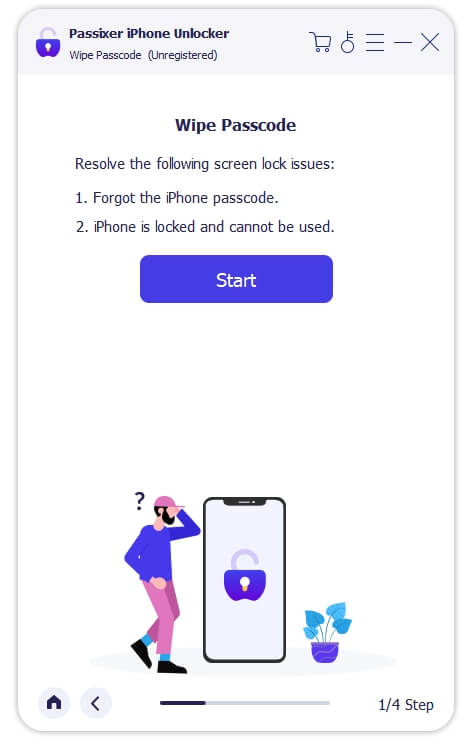
その後、Passixer はロック解除に必要な「ファームウェア」をダウンロードします。

ステップ4: 「次へ」をクリックし、「ボックス」に「0000」コードを入力してロック解除プロセスを確認します。

最後に、「ロック解除」ボタンをクリックして パスコードなしでiPhoneの画面のロックを解除します。
状況2: 画面のパスコードを持っている
画面のパスコードを覚えている場合は、設定アプリを使用して iPhone の画面ロック要求を削除できます。次の手順でその方法を説明します。
ステップ1: 「設定」アプリを開き、「Face IDとパスコード」を選択します。
ステップ2: 「パスコードをオフにする」をタップします。
ステップ3: 削除するには、現在の iPhone パスコードを入力してください。
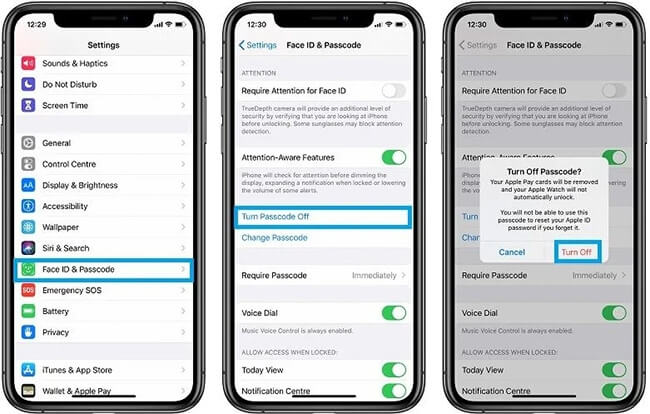
結論
iPhone がロック画面に切り替わり続ける場合は、この記事で推奨されている解決策を利用するのが最善です。iPhone を強制的に再起動するか、自動ロック設定を変更するか、その他の方法を試してください。
さらに、iPhoneのロックを解除するためのパスコードを忘れるなど、画面ロックの問題が発生した場合は、 Passixer iPhoneロック解除 問題なく画面ロックをバイパスするのに役立ちます。
